إصلاح قد يقوم جهاز الكمبيوتر الخاص بك بإرسال استعلامات آلية
نشرت: 2021-05-19
هل واجهت المشكلة عندما يرسل جهاز الكمبيوتر الخاص بك استعلامات آلية باستخدام Google؟ حسنًا ، هذه مشكلة شائعة تم الإبلاغ عنها من قبل العديد من المستخدمين ، وقد تكون مزعجة عندما تتلقى رسالة خطأ " نحن آسفون ، ولكن قد يرسل جهاز الكمبيوتر أو الشبكة الخاصة بك استعلامات تلقائية. لحماية مستخدمينا ، لا يمكننا معالجة طلبك الآن. ستصلك رسالة الخطأ هذه عندما يكتشف Google نشاطًا غريبًا على جهاز الكمبيوتر الخاص بك ويمنعك من البحث عبر الإنترنت. بعد تلقي رسالة الخطأ هذه ، لن تتمكن من استخدام بحث Google والحصول على نماذج captcha على شاشتك للتحقق مما إذا كنت بشرًا أم لا. ومع ذلك ، هناك حل لإصلاح جهاز الكمبيوتر الخاص بك قد يرسل استعلامات آلية. تحقق من الطرق الموجودة في هذا الدليل لإصلاح رسالة الخطأ هذه على جهاز الكمبيوتر الخاص بك.
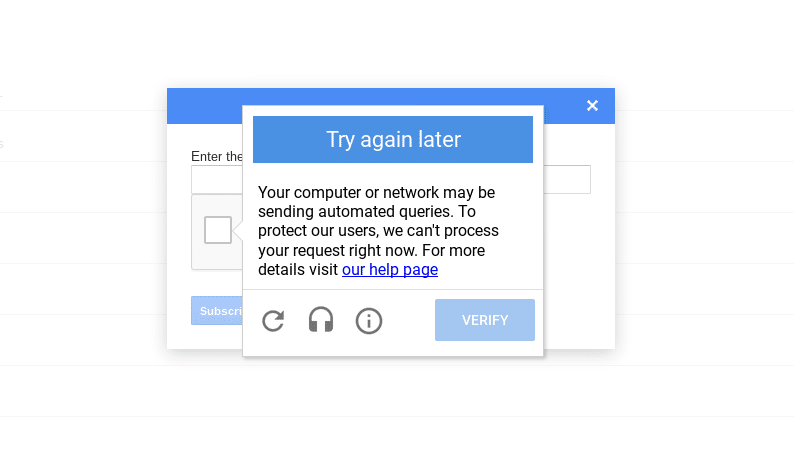
محتويات
- 9 طرق لإصلاح جهاز الكمبيوتر الخاص بك قد ترسل استعلامات آلية
- السبب وراء إرسال الكمبيوتر للاستعلامات الآلية
- الطريقة الأولى: جرب متصفحًا آخر
- الطريقة الثانية: قم بتشغيل فحص مكافحة الفيروسات على جهاز الكمبيوتر الخاص بك
- الطريقة الثالثة: حذف عناصر التسجيل غير المرغوب فيها
- الطريقة الرابعة: حذف العمليات المشبوهة من جهاز الكمبيوتر الخاص بك
- الطريقة الخامسة: مسح ملفات تعريف الارتباط على جوجل كروم
- الطريقة السادسة: إلغاء تثبيت البرامج غير المرغوب فيها
- الطريقة 7: تنظيف محرك الأقراص الخاص بك
- الطريقة 8: حل كلمة التحقق
- الطريقة التاسعة: إعادة تعيين جهاز التوجيه الخاص بك
9 طرق لإصلاح جهاز الكمبيوتر الخاص بك قد ترسل استعلامات آلية
السبب وراء إرسال الكمبيوتر للاستعلامات الآلية
تذكر Google أن رسالة الخطأ هذه ناتجة عن استعلامات بحث آلية مشكوك فيها تم إجراؤها بواسطة أي برنامج مثبت على جهاز الكمبيوتر الخاص بك أو بسبب بعض البرامج الضارة والمتطفلين الآخرين على جهاز الكمبيوتر الخاص بك. نظرًا لأن Google يكتشف عنوان IP الخاص بك لإرسال حركة المرور الآلية إلى Google ، فقد يقيد عنوان IP الخاص بك ويمنعك من استخدام بحث Google.
نحن ندرج الطرق التي يمكن أن تساعدك في إصلاح جهاز الكمبيوتر الخاص بك والتي قد ترسل استعلامات آلية:
الطريقة الأولى: جرب متصفحًا آخر
بطريقة ما ، إذا كان جهاز الكمبيوتر الخاص بك يرسل استعلامات آلية باستخدام Google ، فيمكنك استخدام متصفح آخر. هناك العديد من المتصفحات الموثوقة والآمنة المتوفرة في السوق ، ومن الأمثلة على ذلك متصفح Opera. يمكنك تثبيت هذا المتصفح بسهولة ، ولديك خيار استيراد إشارات Chrome المرجعية.

علاوة على ذلك ، تحصل على ميزات مضمنة مثل مكافحة الفيروسات وميزات مكافحة التتبع وأداة VPN مدمجة يمكنك استخدامها لانتحال موقعك. يمكن أن تكون VPN مفيدة ، حيث يمكنها مساعدتك في إخفاء عنوان IP الحقيقي الذي يكتشفه Google عندما يرسل جهاز الكمبيوتر الخاص بك استعلامات آلية.
ومع ذلك ، إذا كنت ترغب في استخدام متصفح Chrome ولا ترغب في تثبيت متصفح آخر ، فيمكنك استخدام Mozilla Firefox حتى تقوم بإصلاح جهاز الكمبيوتر الخاص بك والذي قد يرسل مشكلة تلقائية في اختبار captcha.
الطريقة الثانية: قم بتشغيل فحص مكافحة الفيروسات على جهاز الكمبيوتر الخاص بك
نظرًا لأن البرامج الضارة أو الفيروسات يمكن أن تكون السبب وراء إرسال استعلامات آلية على جهاز الكمبيوتر الخاص بك. إذا كنت تتساءل عن كيفية منع جهاز الكمبيوتر الخاص بك من إرسال استعلامات آلية ، فإن أول شيء يجب عليك فعله هو تشغيل فحص للبرامج الضارة أو مكافحة الفيروسات على جهاز الكمبيوتر الخاص بك. هناك العديد من برامج مكافحة الفيروسات المتوفرة في السوق. لكننا نوصي باستخدام برنامج مكافحة الفيروسات التالي لإجراء فحص للبرامج الضارة.
أ) Avast Antivirus: يمكنك تنزيل الإصدار المجاني من هذا البرنامج إذا كنت لا تريد الدفع مقابل خطة مدفوعة. هذا البرنامج رائع جدًا ويقوم بعمل لائق في العثور على أي برامج ضارة أو فيروسات على جهاز الكمبيوتر الخاص بك. يمكنك تنزيل Avast Antivirus من موقعه الرسمي على الويب.
ب) Malwarebytes: خيار آخر بالنسبة لك هو Malwarebytes ، وهو إصدار مجاني لتشغيل عمليات فحص البرامج الضارة على جهاز الكمبيوتر الخاص بك. يمكنك بسهولة التخلص من البرامج الضارة غير المرغوب فيها من جهاز الكمبيوتر الخاص بك.
بعد تثبيت أي من البرامج المذكورة أعلاه ، اتبع الخطوات التالية:
1. قم بتشغيل البرنامج وقم بإجراء فحص كامل على جهاز الكمبيوتر الخاص بك. قد تستغرق العملية بعض الوقت ، ولكن عليك التحلي بالصبر.
2. بعد الفحص ، إذا كان هناك أي برامج ضارة أو فيروسات ، فتأكد من إزالتها.
3. بعد إزالة البرامج الضارة والفيروسات غير المرغوب فيها ، أعد تشغيل الكمبيوتر وقد تتمكن من حل مشكلة Google captcha.
الطريقة الثالثة: حذف عناصر التسجيل غير المرغوب فيها
يمكن أن يؤدي تنظيف محرر التسجيل عن طريق إزالة العناصر غير المرغوب فيها إلى إصلاح خطأ الاستعلامات الآلية على جهاز الكمبيوتر الخاص بك لبعض المستخدمين.
1. الخطوة الأولى هي فتح مربع حوار التشغيل. يمكنك استخدام شريط البحث في قائمة "ابدأ" ، أو يمكنك استخدام مفتاح الاختصار Windows + R لبدء تشغيل "تشغيل".
2. بمجرد ظهور مربع حوار التشغيل ، اكتب Regedit واضغط على Enter.
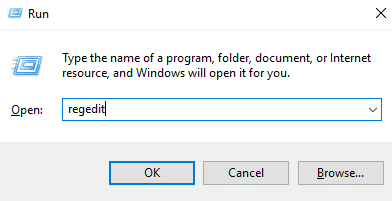
3. انقر فوق "نعم " عندما تتلقى رسالة مطالبة تقول "هل تريد السماح لهذا التطبيق بإجراء تغييرات على جهازك".
4. في محرر التسجيل ، انتقل إلى الكمبيوتر> HKEY_LOCAL_MACHINE وحدد البرنامج.
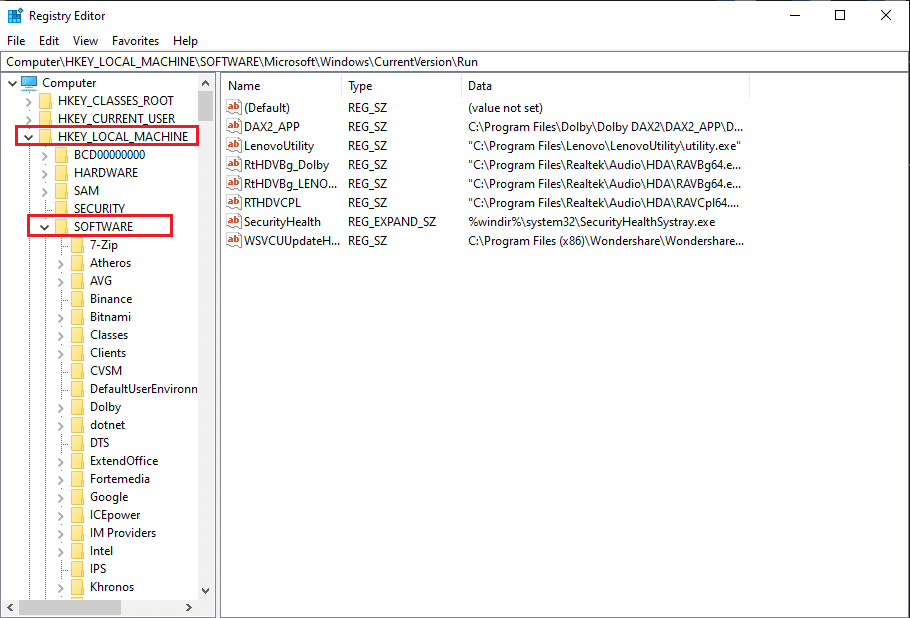
5. الآن ، قم بالتمرير لأسفل وانقر فوق Microsoft.
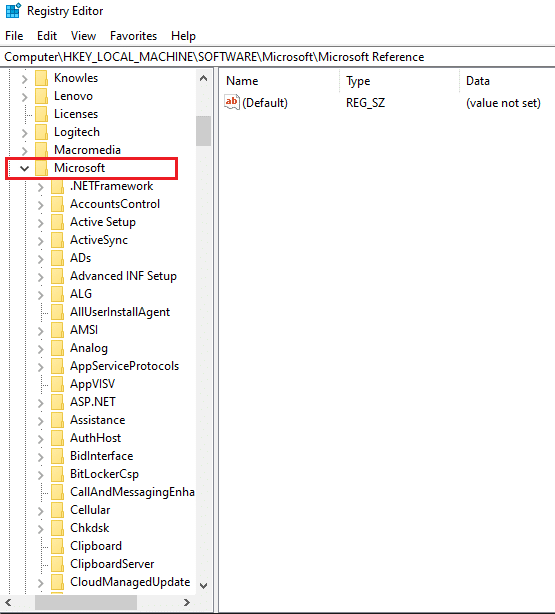
6. ضمن Microsoft ، حدد Windows.
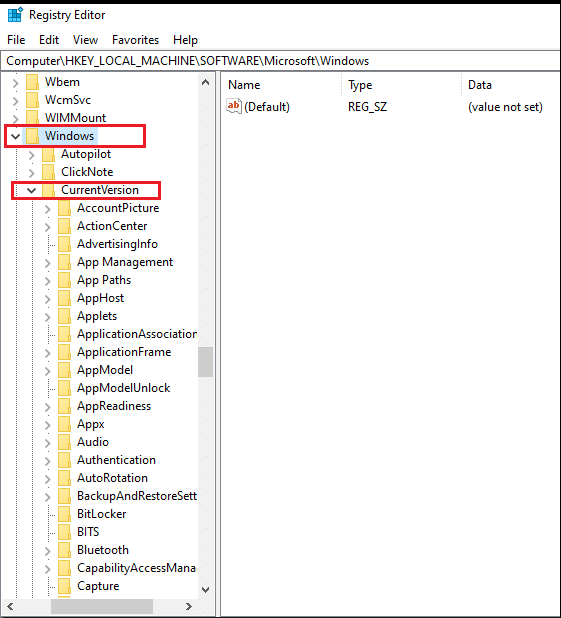
7. انقر على CurrentVersion ثم RUN.
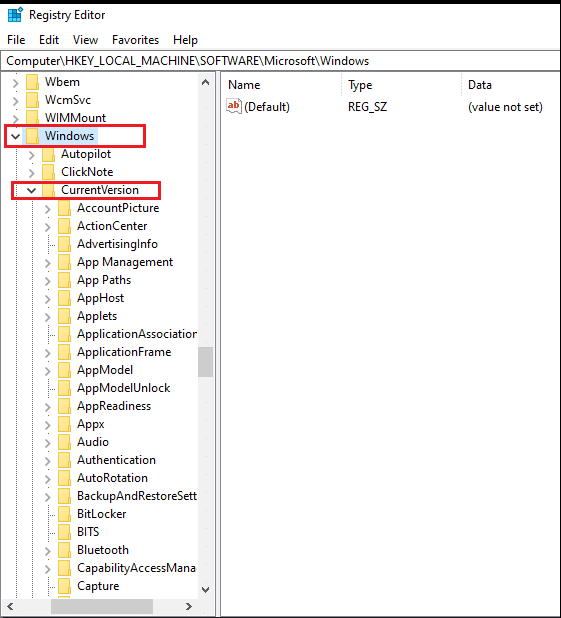
8. هنا هو الموقع الكامل لمفتاح التسجيل:
الكمبيوتر \ HKEY_LOCAL_MACHINE \ SOFTWARE \ Microsoft \ Windows \ CurrentVersion \ Run
9. بعد الانتقال إلى الموقع ، يمكنك حذف الإدخالات غير المرغوب فيها باستثناء ما يلي:
- الإدخالات المتعلقة ببرنامج مكافحة الفيروسات الخاص بك
- الأمنالصحة
- OneDrive
- IAStorlcon
لديك خيار حذف الإدخالات المتعلقة بألعاب Adobe أو Xbox في حالة عدم رغبتك في تشغيل هذه البرامج عند بدء التشغيل.
اقرأ أيضًا: إصلاح Chrome يحتفظ بفتح علامات تبويب جديدة تلقائيًا
الطريقة الرابعة: حذف العمليات المشبوهة من جهاز الكمبيوتر الخاص بك
هناك احتمالية أن تقوم بعض العمليات العشوائية على جهاز الكمبيوتر الخاص بك بإرسال استعلامات آلية إلى Google ، مما يمنعك من استخدام ميزة بحث Google. ومع ذلك ، من الصعب تحديد العمليات المشبوهة أو غير الموثوق بها على جهاز الكمبيوتر الخاص بك. لذلك ، إذا كنت تتساءل عن كيفية منع جهاز الكمبيوتر الخاص بك من إرسال استعلامات آلية ، فعليك اتباع غرائزك وإزالة العمليات المشبوهة من نظامك.
1. اذهب إلى قائمة ابدأ واكتب مدير المهام في شريط البحث. بدلاً من ذلك ، انقر بزر الماوس الأيمن على قائمة ابدأ وافتح مدير المهام.
2. تأكد من توسيع النافذة للوصول إلى جميع الخيارات بالنقر فوق مزيد من التفاصيل في أسفل الشاشة.
3. انقر فوق علامة التبويب "العملية " في الجزء العلوي ، وسترى قائمة العمليات التي تعمل على جهاز الكمبيوتر الخاص بك.
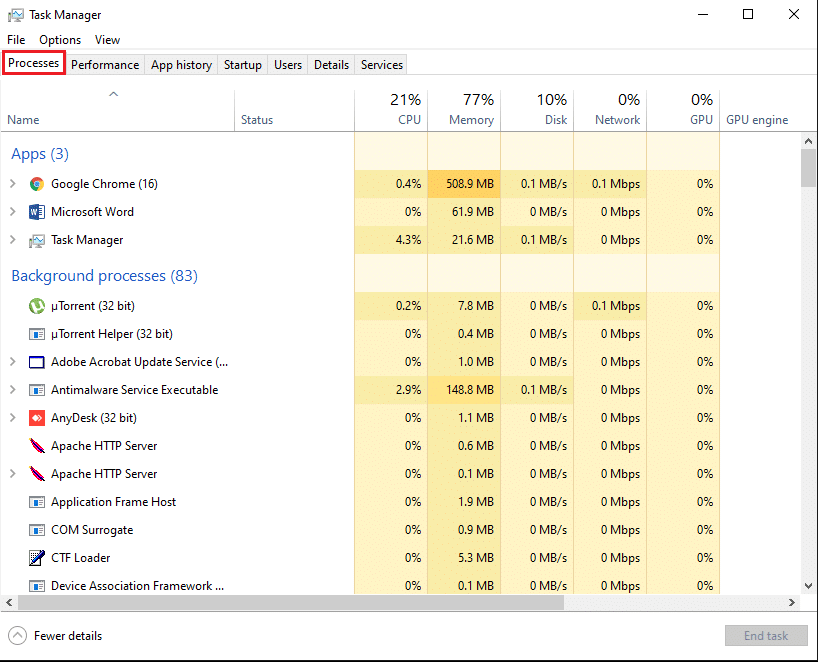
4. الآن ، حدد العمليات غير العادية من القائمة وفحصها عن طريق النقر بزر الماوس الأيمن للوصول إلى الخصائص.

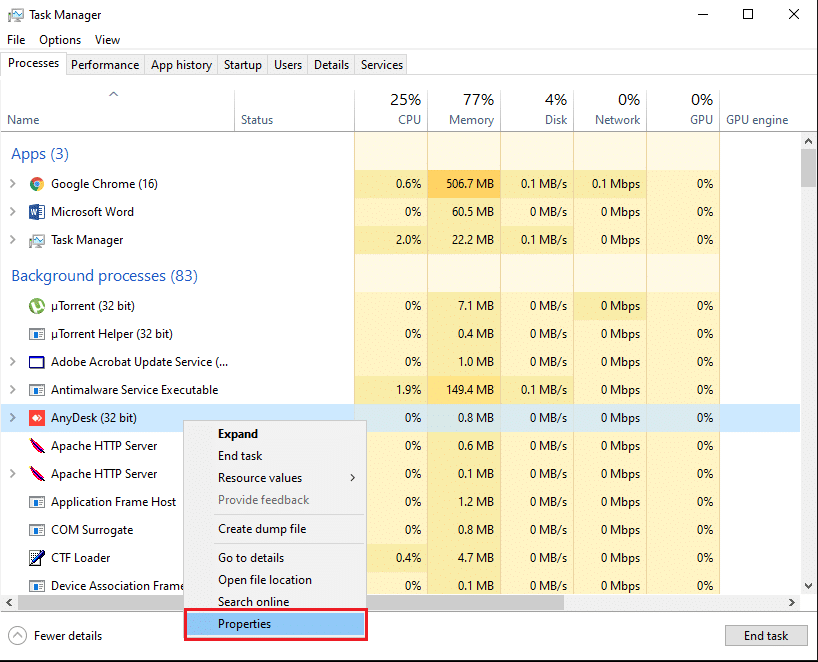
5. انتقل إلى علامة التبويب "التفاصيل " من الأعلى ، وتحقق من التفاصيل مثل اسم المنتج والإصدار. إذا لم يكن للعملية اسم منتج أو إصدار ، فقد تكون عملية مشبوهة.
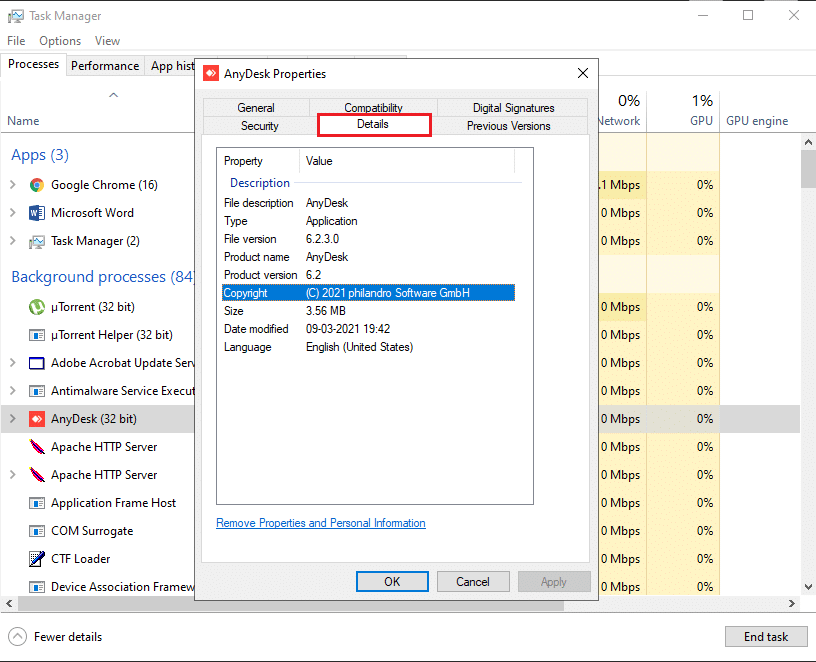
6. لإزالة العملية ، انقر فوق علامة التبويب عام وتحقق من الموقع.
7. أخيرًا ، انتقل إلى الموقع وقم بإلغاء تثبيت البرنامج من جهاز الكمبيوتر الخاص بك.
اقرأ أيضًا: إزالة البرامج الإعلانية والإعلانات المنبثقة من مستعرض الويب
الطريقة الخامسة: مسح ملفات تعريف الارتباط على جوجل كروم
في بعض الأحيان ، يمكن أن يساعدك مسح ملفات تعريف الارتباط على متصفح Chrome في حل الخطأ "ربما يرسل جهاز الكمبيوتر الخاص بك استعلامات تلقائية" .
1. افتح متصفح Chrome وانقر على النقاط الرأسية الثلاث من الزاوية العلوية اليمنى من الشاشة.
2. اذهب إلى الإعدادات.
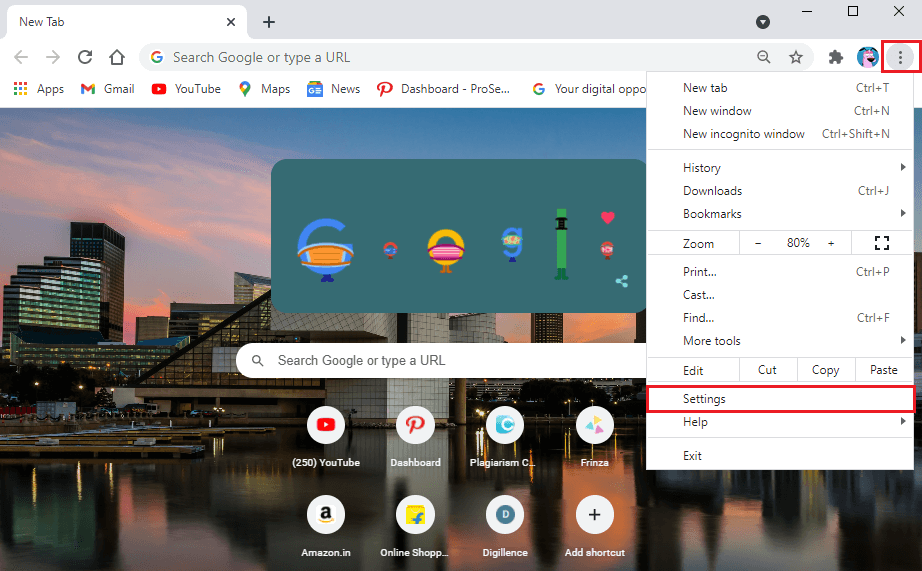
3. في الإعداد ، قم بالتمرير لأسفل وانتقل إلى الخصوصية والأمان.
4. انقر فوق مسح بيانات التصفح.
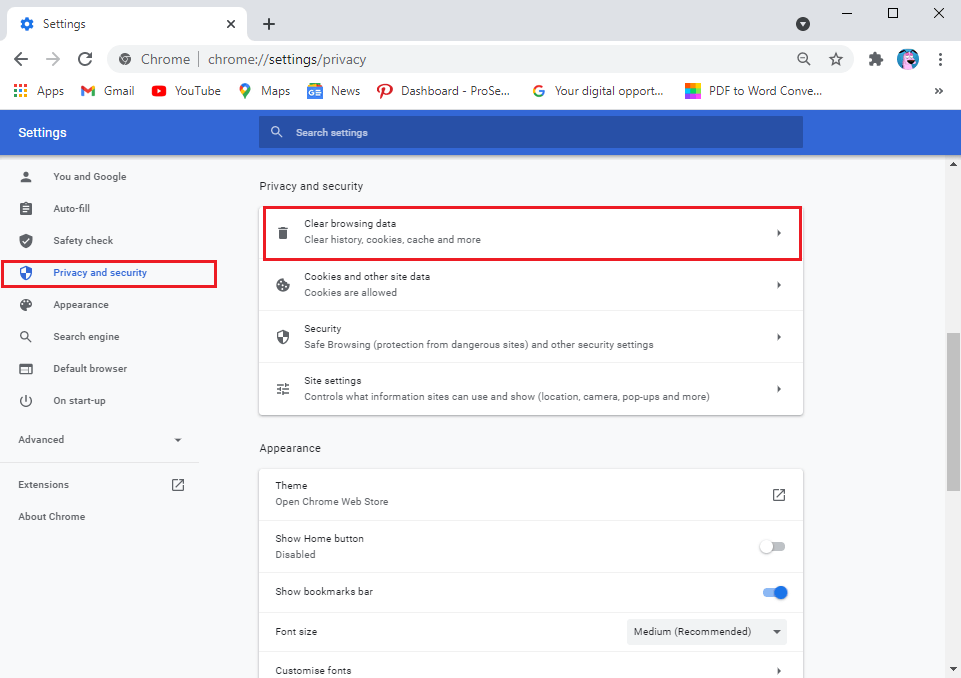
5. حدد مربع الاختيار الموجود بجوار ملفات تعريف الارتباط وبيانات الموقع الأخرى.
6. أخيرًا ، انقر فوق مسح البيانات من أسفل النافذة.
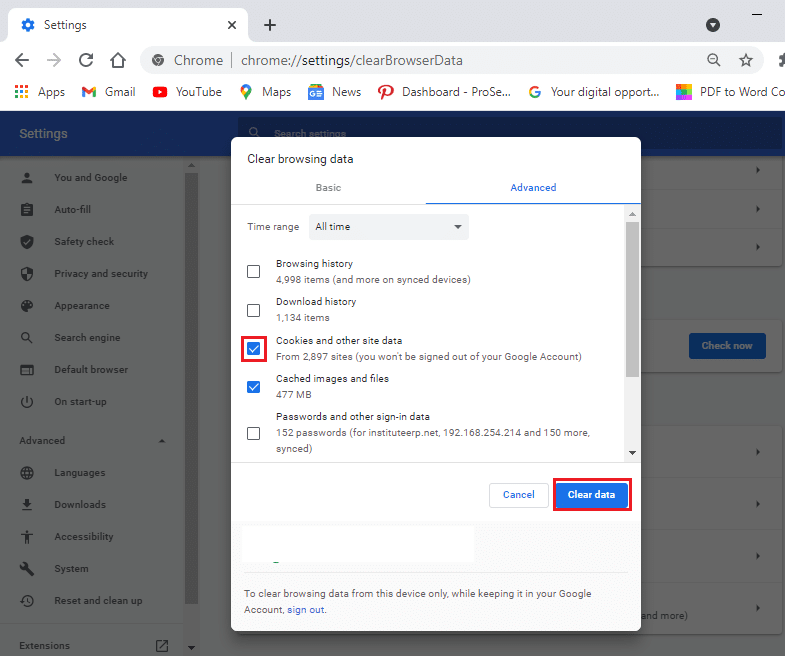
الطريقة السادسة: إلغاء تثبيت البرامج غير المرغوب فيها
قد يكون هناك العديد من البرامج غير المرغوب فيها على جهاز الكمبيوتر الخاص بك ، أو أنك لا تستخدم الكثير. يمكنك إلغاء تثبيت جميع هذه البرامج غير المرغوب فيها لأنها قد تكون سبب خطأ الاستعلامات الآلية على Google. ومع ذلك ، قبل إلغاء تثبيت البرامج ، يمكنك تدوينها إذا كنت ترغب في إعادة تثبيتها على جهاز الكمبيوتر الخاص بك. اتبع هذه الخطوات لإزالة تثبيت البرامج غير المرغوب فيها من جهاز الكمبيوتر الخاص بك:
1. انقر فوق قائمة "ابدأ" وابحث عن "الإعدادات " في شريط البحث. بدلاً من ذلك ، يمكنك استخدام مفتاح الاختصار Windows + I لفتح الإعدادات.
2. حدد علامة التبويب "التطبيقات " من شاشتك.
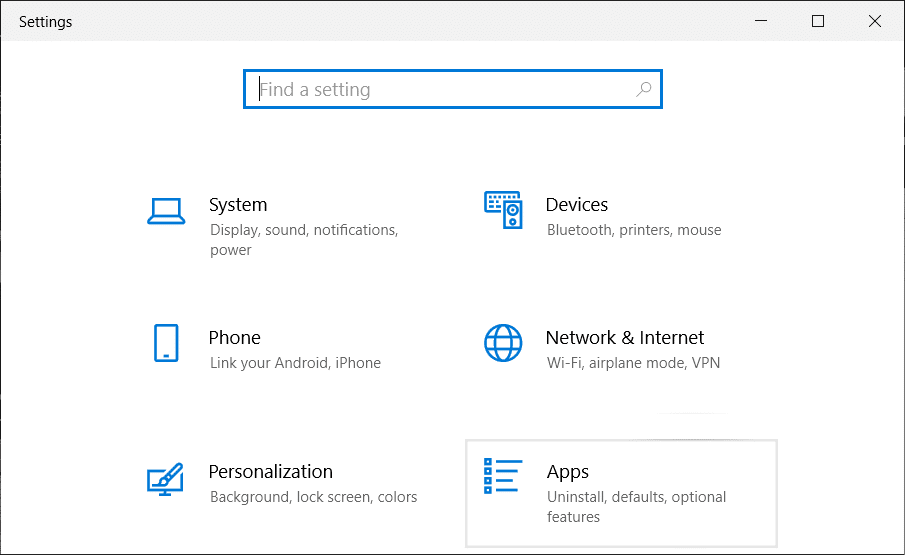
3. الآن ، ضمن قسم التطبيقات والميزات ، سترى قائمة التطبيقات المثبتة على جهاز الكمبيوتر الخاص بك.
4. حدد التطبيق الذي لا تستخدمه وانقر بزر الماوس الأيسر.
5. أخيرًا ، انقر فوق "إلغاء التثبيت " لإزالة التطبيق.
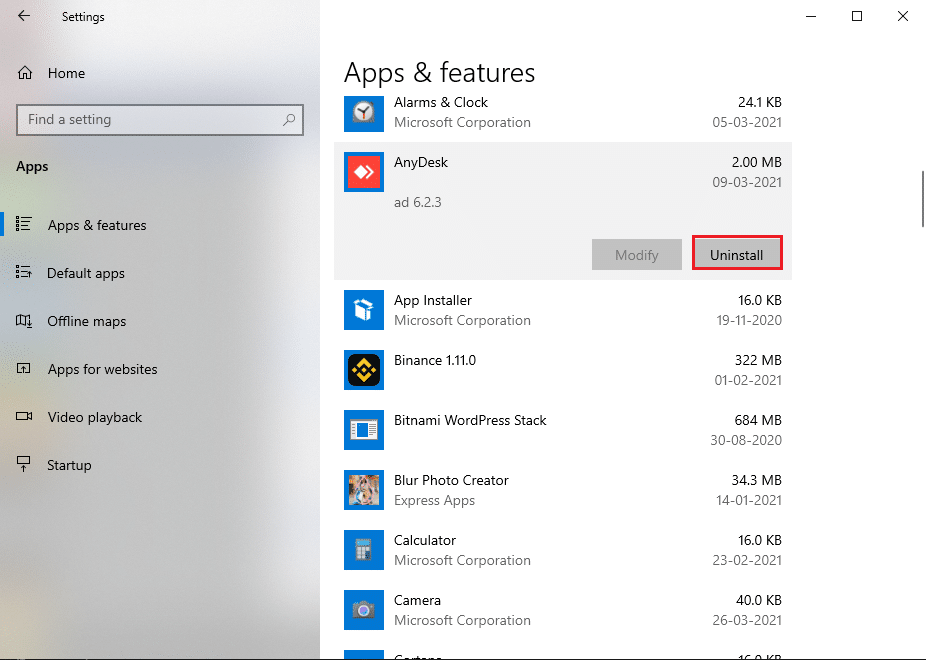
وبالمثل ، يمكنك تكرار هذه الخطوات لإزالة برامج متعددة من نظامك.
الطريقة 7: تنظيف محرك الأقراص الخاص بك
في بعض الأحيان ، عند تثبيت برنامج أو تطبيق ، يتم تخزين بعض الملفات غير المرغوب فيها في مجلدات مؤقتة في محرك الأقراص لديك. هذه ملفات غير مهمة أو متبقية لا فائدة منها. لذلك ، يمكنك مسح محرك الأقراص الخاص بك عن طريق إزالة الملفات غير المرغوب فيها.
1. انقر بزر الماوس الأيمن على قائمة "ابدأ" وحدد " تشغيل" . بدلاً من ذلك ، يمكنك أيضًا استخدام مفتاح الاختصار Windows + R لفتح مربع الحوار Run واكتب ٪ temp٪.
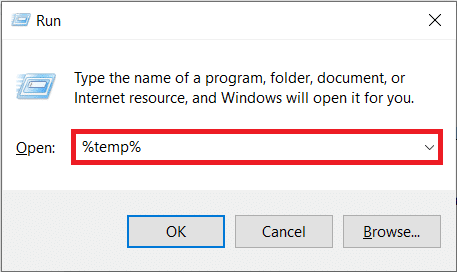
2. اضغط على مفتاح الإدخال ، وسيفتح مجلد في مستكشف الملفات. يمكنك هنا تحديد جميع الملفات بالنقر فوق مربع الاختيار الموجود بجوار الاسم في الأعلى. بدلاً من ذلك ، استخدم Ctrl + A لتحديد جميع الملفات.
3. الآن ، اضغط على مفتاح الحذف بلوحة المفاتيح للتخلص من جميع الملفات غير المرغوب فيها.
4. انقر فوق "هذا الكمبيوتر الشخصي" من اللوحة الموجودة على اليسار.
5. قم بالنقر بزر الماوس الأيمن على القرص المحلي (C ؛) وانقر فوق خصائص من القائمة.
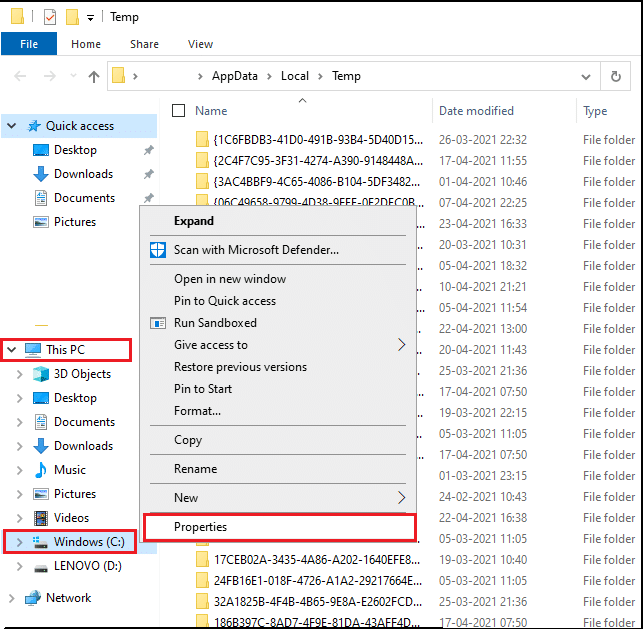
5. حدد علامة التبويب "عام " من الأعلى وانقر فوق "تنظيف القرص".
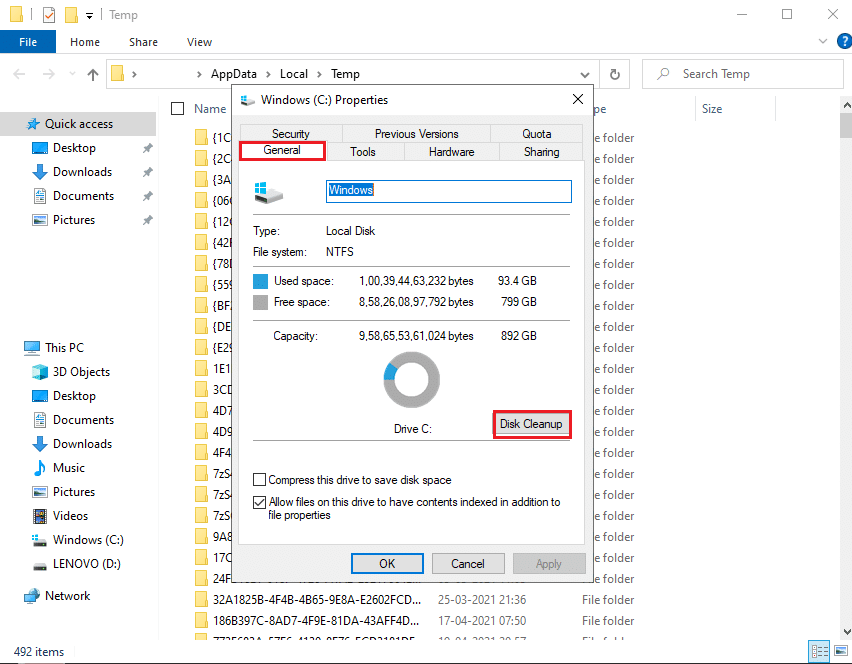
6. الآن ، ضمن "الملفات المراد حذفها" ، حدد مربعات الاختيار بجوار جميع الخيارات باستثناء التنزيلات.
7. انقر فوق ملفات نظام التنظيف .
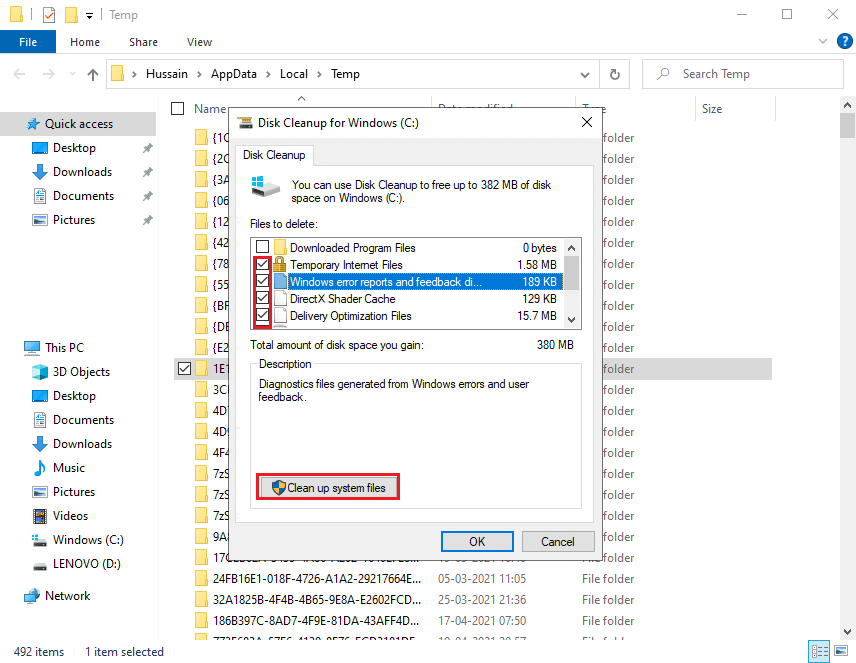
8. أخيرًا ، انقر فوق "موافق".
هذا هو؛ سيقوم نظامك بإزالة جميع الملفات غير المرغوب فيها. أعد تشغيل الكمبيوتر للتحقق مما إذا كان يمكنك استخدام بحث Google.
اقرأ أيضًا: كيفية حذف الملفات المؤقتة في نظام التشغيل Windows 10
الطريقة 8: حل كلمة التحقق
عندما يرسل جهاز الكمبيوتر الخاص بك استعلامات آلية ، سيطلب منك Google حل اختبار captcha للتعرف على البشر وليس الروبوت. سيساعدك حل اختبار captcha في تجاوز قيود Google ، وستتمكن من استخدام بحث Google بشكل طبيعي.
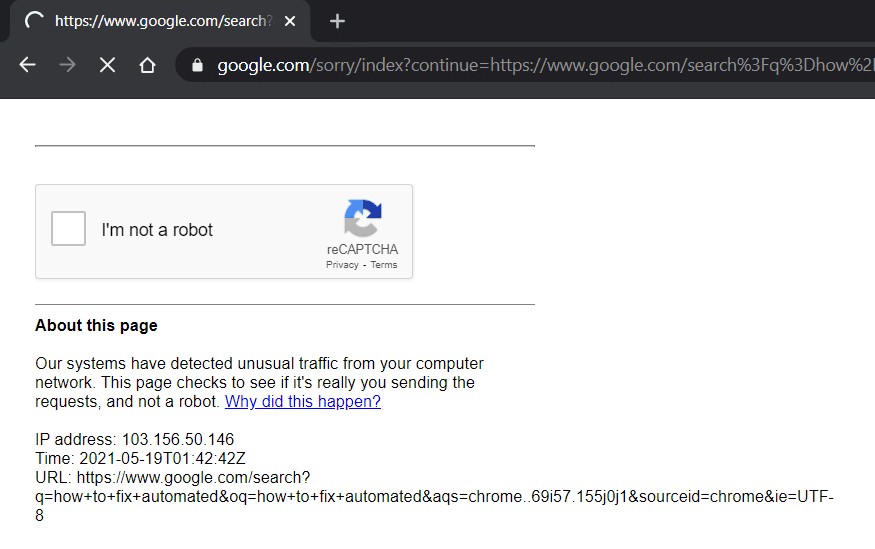
الطريقة التاسعة: إعادة تعيين جهاز التوجيه الخاص بك
في بعض الأحيان ، قد ترسل شبكتك استعلامات تلقائية على جهاز الكمبيوتر الخاص بك ، ويمكن أن تساعدك إعادة تعيين جهاز التوجيه في إصلاح الخطأ.
1. افصل جهاز التوجيه وانتظر حوالي 30 ثانية.
2. بعد 30 ثانية ، قم بتوصيل جهاز التوجيه الخاص بك واضغط على زر الطاقة.
بعد إعادة ضبط جهاز التوجيه الخاص بك ، تحقق مما إذا كنت قادرًا على حل المشكلة.
الأسئلة المتداولة (FAQs)
س 1. ماذا أفعل إذا كان جهاز الكمبيوتر الخاص بي يرسل استعلامات آلية؟
إذا كان جهاز الكمبيوتر الخاص بك يرسل استعلامات آلية أو حركة مرور إلى Google ، فيمكنك تغيير متصفحك أو محاولة حل captcha على Google لتجاوز القيود. قد تكون بعض البرامج أو التطبيقات العشوائية مسؤولة عن إرسال الاستعلامات الآلية على جهاز الكمبيوتر الخاص بك. لذلك ، قم بإلغاء تثبيت جميع التطبيقات غير المستخدمة أو المشبوهة من نظامك وقم بإجراء فحص لمكافحة الفيروسات أو البرامج الضارة.
س 2. لماذا أتلقى رسالة الخطأ التالية من Google؟ تقول: نحن آسفون ... ... ولكن ربما يرسل جهاز الكمبيوتر أو الشبكة الخاصة بك استعلامات آلية. لحماية مستخدمينا ، لا يمكننا معالجة طلبك الآن.
عندما تتلقى رسالة الخطأ المتعلقة بالاستعلامات الآلية على Google ، فهذا يعني أن Google تكتشف جهازًا على شبكتك قد يرسل حركة مرور تلقائية إلى Google ، وهذا مخالف للشروط والأحكام.
موصى به:
- كيفية استخدام Google Duo على جهاز كمبيوتر يعمل بنظام Windows
- كيفية التحقق من سرعة ذاكرة الوصول العشوائي وحجمها ونوعها في نظام التشغيل Windows 10
- إصلاح زر بدء Windows 10 لا يعمل
- كيفية تجاوز التحقق من حساب Google على هاتف Android
نأمل أن يكون هذا الدليل مفيدًا وأنك كنت قادرًا على إصلاح جهاز الكمبيوتر الخاص بك قد يرسل استعلامات آلية . إذا كان لا يزال لديك أي استفسارات بخصوص هذه المقالة ، فلا تتردد في طرحها في قسم التعليقات.
